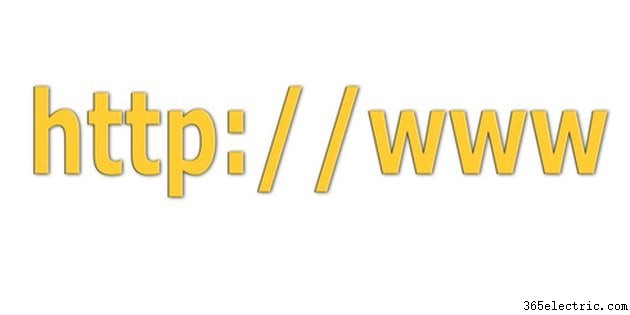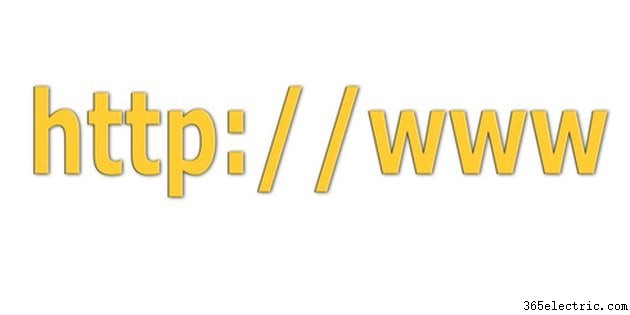
Domain Name System, ou DNS, é o sistema que traduz nomes de computadores e páginas da Web na Internet em endereços numéricos de Protocolo de Internet (IP). Os endereços IP são usados para identificar e rotear o tráfego entre os milhões de computadores e sites na Internet. Se o seu navegador não conseguir traduzir o nome de domínio para um endereço numérico permitindo que você visualize um site, um erro de DNS pode ser o culpado. Siga algumas etapas simples para resolver um erro de DNS em seu sistema.
Etapa 1
Clique no botão Iniciar no canto inferior esquerdo da tela do Windows em seu computador. Selecione Painel de Controle na lista e clique em Conexões de Rede e Internet. Localize o ícone do Firewall do Windows. Verifique se está ligado. Em seguida, selecione a guia Avançado na parte superior da mesma caixa e clique em Restaurar configurações padrão. Se as configurações do firewall estiverem interferindo na capacidade do computador de ler as informações de DNS, isso deve corrigi-lo.
Etapa 2
Com as Conexões de Rede e Internet ainda abertas, selecione Opções da Internet. No painel Histórico de navegação, selecione a opção excluir. Clique em Arquivos de Internet Temporários, Cookies e Histórico e depois em OK. Isso pode levar algum tempo. Isso limpará todas as informações armazenadas antigas que possam estar causando o travamento do computador.
Etapa 3
Baixe e execute uma ferramenta de limpeza de edição de registro, como Eusing Free Registry Cleaner, CCleaner, Comodo Registry Cleaner ou Easycleaner. Há um grande número dessas ferramentas gratuitas que você pode baixar. Um link para os dez principais programas está localizado na seção Recursos. Execute o limpador de registro para reparar quaisquer problemas de registro que possam estar fazendo com que seu computador leia endereços de sites incorretamente.
Etapa 4
Clique no botão Iniciar no canto inferior esquerdo da tela e selecione Executar no menu pop-up. Digite CMD na caixa de texto vazia. Em seguida, digite ipconfig /flushdns no prompt. Isso liberará seu cache DNS da mesma maneira que você excluiu seu histórico de navegação para reparar possíveis erros.
Etapa 5
Tente acessar o site que não abria anteriormente. Se você ainda não conseguir se conectar, o problema pode estar no próprio site, na rede ou no seu provedor de serviços de Internet (ISP). Se você não conseguir acessar nenhum site, ligue para o seu ISP para saber se o problema está no fim deles. Se o seu ISP confirmar que não há problemas de conectividade, peça que verifiquem novamente as configurações de IP e DNS em seu sistema para garantir que estejam corretas.